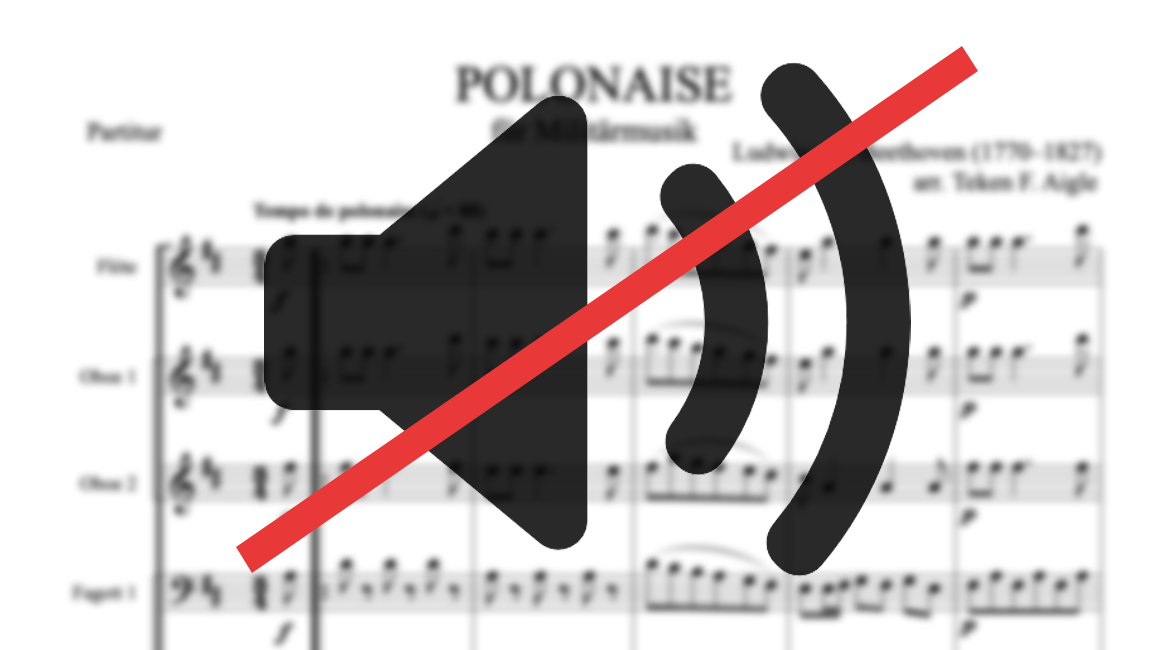Finale für Anwender mit Farbsehschwäche
Blog durchsuchen
Hast du eine spezielle Frage zu deinem Finale-Programm? Dann wende dich gerne an unsere Hotline. Hier findest du die Kontaktmöglichkeiten:

Die Tatsache, dass ich farbenblind bind, hat mich selten darin gehindert, etwas bestimmtes zu tun. Sie war aber einer der Gründe, weshalb ich eher zu den darstellenden als zu den bildenden Künsten tendiert habe. Und das würde ich um nichts in der Welt ändern wollen.
Um es klar zu sagen, ich sehe die Welt nicht wie in einem alten Schwarzweißfilm, diese Art der Farbenblindheit ist sehr selten. Ich habe die häufigere Rot-Grün-Sehschwäche („Deuteranomalie“ ist der Fachbegriff) an der etwa 8 % Prozent der Männer und 0,5 % der Frauen leiden, und die dazu führt, dass die meisten Farben außer Blau und Gelb schlecht zu unterscheiden sind.
Wenn Sie mehr über Farbsehschwäche erfahren möchten, so ist dies ein guter Ausgangspunkt. Und wenn Sie sich fragen, ob Sie vielleicht selbst diese Sehschwäche haben oder einfach nur mehr darüber erfahren möchten, so sollten Sie diesen kleinen Test durchführen (ein Standard-Farbtest), um festzustellen, wie es mit Ihrer Fähigkeit der Farberkennung steht. Aber genug davon, was hat das alles mit Finale zu tun?
Farbenblindheit und Finale
Alles was ich mit Finale schreibe wird in Schwarzweiß gedruckt oder als PDF gelesen. Deshalb kümmert mich die farbige Unterscheidung der verschiedenen Elemente bei der Bearbeitung in Finale nicht so sehr. Auch wenn ich nicht farbenblind wäre, würde ich viele Farben abstellen, damit das, was ich auf dem Bildschirm sehe, besser mit dem Endprodukt übereinstimmt. Das lässt sich in Finale zum Glück einfach einrichten.
Paletten und Hintergründe
Als erstes stelle ich unter Voreinstellungen > Paletten und Hintergründe die „Manuskript-Textur“ auf einfarbig weiß und den „Hintergrund des Dokumentfensters“ auf die Voreinstellung. Ich habe schon früh gemerkt, dass ein Sepia-getöntes Manuskriptpapier auf einem Hintergrund mit Holzmaserung zwar cool aussieht, aber dann doch dazu führt, dass ich Teile meiner Musik wegen der konkurrierenden Farben schlecht sehe. Wie mein Vater schon immer gesagt hat: „Remember to K.I.S.S., Keep It Simple, Stupid.“
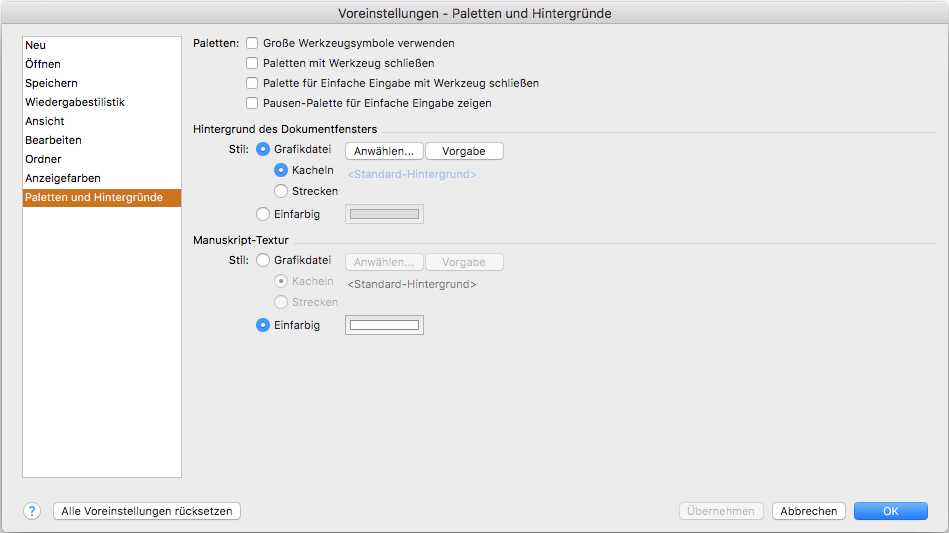
Anzeigefarben
Danach ändere ich die Anzeigefarben unter Voreinstellungen > Anzeigefarben, um sie besser an meine persönlichen Vorlieben anzupassen. Hier habe ich alle Freiheiten. Die einzigen Objekte, die ich in Finale unterscheiden möchte, sind Ebenen, angewählte Objekte und nicht verknüpfte Objekte. Alles andere belasse ich oder ändere es in schwarz.
Da ich kein Freund der verschiedenen Farbmischfunktionen bin (wie RGB-Schieber, das runde Ding, oder die Farbflächen), gehe ich immer gleich zur Farbstiftauswahl des Mac OS. Ich setzt Ebene 1 auf Lakritze (000000), Ebene 2 auf Apfel (FF3300), Ebene 3 auf Mandarine (FF9900) und Ebene 4 auf Erdbeere (FF3399). Das sind alles Farben, die ich gut unterscheiden kann, wenn ich in Finale arbeite (vor allem auf einem weißen Manuskript). Außerdem kann ich mir die Namen einfach merken, sollte ich die Voreinstellungen einmal wieder herstellen müssen.
Die Farben der Benutzeroberfläche sind etwas anders, und ich musste einige Zeit dafür aufwenden, die richtigen Blauschattierungen zu finden. Am Ende habe ich „Nicht verknüpfte Objekte“ auf 0099FF, „Angewählte Objekte“ auf 0033FF, „Nicht spielbare Noten“ und „Wiedergabe-Cursor“ auf 000000 gesetzt und bei den anderen Farben die Voreinstellung belassen, da ich sie bei meiner Arbeitsweise selten brauche.
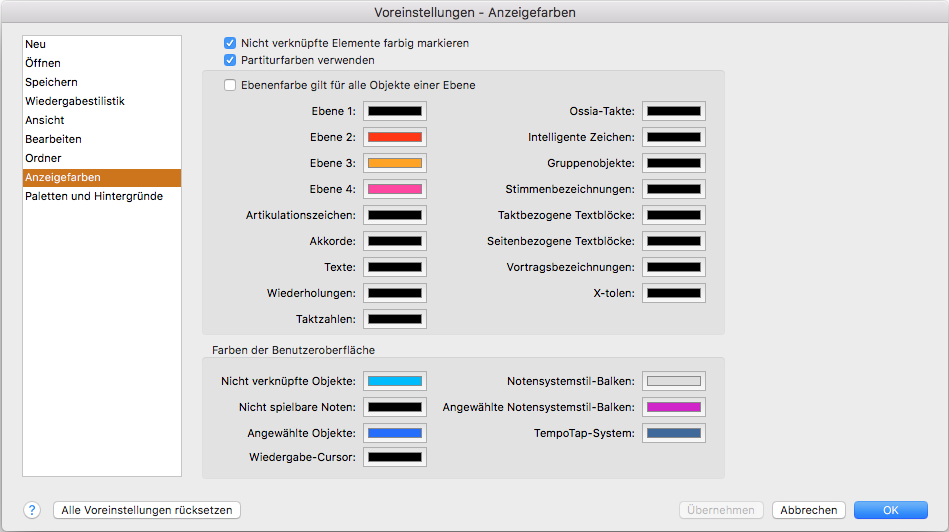
Sie bemerken vielleicht, dass die Auswahlfarbe auf meinem Computer auf dieselbe Farbe „Mandarine“ wie Ebene 3 eingestellt ist. Dies ist eine Farbe, die ich auf einem weißen Hintergrund bei der Arbeit am Computer sehr gut sehen kann, während die voreingestellte Farbe für mich sehr blass ist. Man kann das bei den Systemeinstellungen des Mac unter Allgemein > Auswahlfarbe einstellen.
Nachdem ich bei diesen zwei Einstellungen die Farben eingerichtet habe, die ich benötige, hindert mich – oder andere mit Farbsehschwäche – nichts mehr daran, Noten zu schreiben, zu üben, und Musik zu machen.